
תוכן עניינים:
- מְחַבֵּר John Day [email protected].
- Public 2024-01-30 09:18.
- שונה לאחרונה 2025-01-23 14:47.
הוראה זו תציג סקריפט שניתן להשתמש בו לאוטומטי גיבויים של מתג/נתב/חומת אש.
שלב 1: דרישות
סקריפט זה משתמש בציפיות לאוטומטי של הגיבויים ופועל במערכת לינוקס. אם מעולם לא עשית צ'ק -אאוט מצפה, לאורלי יש ספר נהדר "לחקור לצפות"
שלב 2: משתנים
הגדר כמה משתנים. יהיה עליך לשנות את שם המשתמש, הסיסמה, היציקה ומשתני ההנחיה. #!/usr/bin/expect#מצפה לתסריט לגיבוי תצורת מכשירי יציקה#ג'ו מקמאנוס#הגדר פסק זמן של varsset 60set משתמש "telnet" הגדר סיסמה "סיסמה" הגדר יציקה "foundry.foo.bar.com" set basedir "/ mnt/netapp/backups/foundry.foo.bar.com "הגדרת יומן" [חותמת -פורמט%Y-%m-%d] -config.txt "הגדרת mailto" [email protected] "set mailsubject" שגיאה: יציקה הגיבוי נכשל [חותמת זמן -פורמט%Y-%m-%d] "הגדרת דואר נכשל" "הגדרת הודעה" telnet@FLS648"
שלב 3: התחבר
חלק זה של הסקריפט מנסה להתחבר ל- foundry.send_user "סקריפט גיבוי ליציקה / n" שלוח_ משתמש "התחברות ל $ יציקה / n" להוליד telnet $ יציקה לצפות {"סיסמה:" {שלח "$ סיסמה / r" לצפות {" $ prompt "{send_user" מחובר "}" כישלון "{send_user" סיסמה לא חוקית, יציאה מ "set mailfail" סיסמה לא חוקית, יציאה מ "close} timeout {send_user" לא הוחזרה הודעה "set mailfail" אין הודעה חזרה "close}}}" אין מסלול לארח "{send_user" לא מצליח להתחבר ל- $ foundry / n "set mailfail" לא מצליח להתחבר ל- $ foundry / n "}" שם או שירות לא ידוע "{send_user" לא מצליח להתחבר ל- $ foundry / n "set mailfail "לא ניתן להתחבר ל- $ foundry / n"} פסק זמן {send_user "פסק הזמן מתחבר ל- $ foundry" הגדר מייל פייל "פסק הזמן מתחבר ל- $ foundry" close}} אם {$ mailfail! = ""} {exec /bin /mail - s $ mailsubject $ mailto << "$ mailfail" יציאה}
שלב 4: השבת את ההחלפה
השבת את הפקודה "עוד" כדי שנוכל להוריד את התצורה. שלח "אפשר / r" צפה {"$ prompt Switch#" {send_user "Enabled"} ברירת מחדל {send_user "הפעל נכשל" הגדר כשל בדואר "ScreenOS לא פרט לאפשרות הדפסה." close}} אם {$ mailfail! = ""} {exec /bin /mail -s $ mailsubject $ mailto << "$ mailfail" exit} שלח "skip-page-display / r" לצפות {"השבת מצב תצוגת דף* $ הפקודה "{send_user" / n הדף מושבת / n "} ברירת המחדל {לשלוח" ScreenOS לא פרט לאפשרות הדפסה. / n "הגדר כשל בדואר" ScreenOS לא פרט לאפשרות הדפסה. " סגור} פסק זמן {send_user "ScreenOS לא פרט לאפשרות הדפסה / n" הגדרת כשל בדואר "ScreenOS לא פרט לאפשרות הדפסה." close}} אם {$ mailfail! = ""} {exec /bin /mail -s $ mailsubject $ mailto << "$ mailfail" יציאה}
שלב 5: קבל תצורה
חלק זה של התסריט מקבל את התצורה. send_user "הורדת תצורה / n" log_file $ basedir/$ logsend "הצג פועל / r" צפה {"$ prompt" {log_file send_user "\ n תצורה הורדה / n"} פסק זמן {send_user "\ n שגיאה במהלך הורדת התצורה." הגדר מייל כשל "שגיאה במהלך הורדת התצורה." }} closeif {$ mailfail! = ""} {exec /bin /mail -s $ mailsubject $ mailto << "$ mailfail" יציאה}
שלב 6: בדוק את גודל הקובץ
בדוק את גודל הקבצים. הגדר את גודל הקובץ [גודל הקובץ $ basedir /$ log] אם {$ filesize <= 512} {send_user "הגדרת Netscreen קטנה מדי, אנא בדוק / n" הגדר דואר נשלח "הגדרת Netscreen קטנה מדי, בדוק / n" exec /bin /mail -s $ mailsubject $ mailto << "$ mailfail" יציאה}
שלב 7: ניקוי
נקה קונפיגנים ישנים משבועיים.#הסר תצורה ישנה משבועיים
שלב 8: חבר הכל יחד
שים הכל יחד. התסריט מצורף, הוא ישלח בדוא ל על כשלים.
מוּמלָץ:
כיצד לגבות את הקושחה המקורית של Esp8266EX או Esp-01: 4 שלבים

כיצד לגבות קושחה מקורית של Esp8266EX או Esp-01: מדוע? גיבוי הקושחה המקורית חשוב. הפשוטה ביותר היא = המקור המקורי במדריך זה אראה לך כיצד לגבות את הקושחה המקורית של esp8266ex. ה- ESP8266EX הוא שבב Wi-Fi בעלות נמוכה עם ערימת TCP/IP מלאה ובקרת מיקרו
מכשיר רשתות חיישן: 4 שלבים
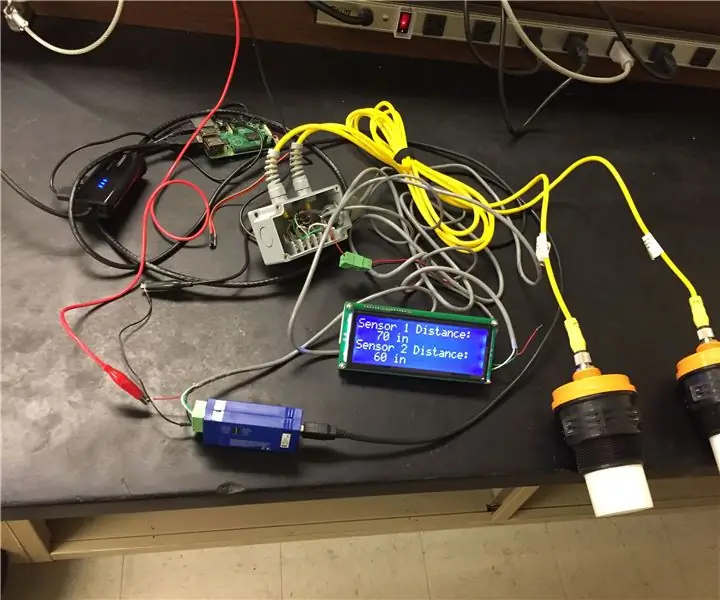
מכשיר רשתות חיישן: מכשיר רשת חיישן זה מסוגל לקרוא ולכתוב מחיישנים מרובים מדף אינטרנט. נתוני החיישן מועברים באמצעות תקשורת RS485 לפאי פטל שבו הנתונים נשלחים לדף אינטרנט באמצעות php
כיצד לגבות תקליטורי DVD עבור Noobs (עם וידאו): 4 שלבים

כיצד לגבות תקליטורי DVD עבור Noobs (עם וידאו): אני הולך להראות לך כיצד לגבות את תקליטורי ה- DVD שלך. זהו תהליך קל מאוד ולוקח רק שעה בערך. ראשית ברצוני לומר כי אינני אחראי לכל פעולה שתעשה, קריעה או צריבה של DVD אינה חוקית כיום בארצות הברית
כיצד בקלות לגבות את תיבת הלינוקס שלך באמצעות גיבוי Rdiff: 9 שלבים

כיצד בקלות לגבות את תיבת הלינוקס שלך באמצעות גיבוי Rdiff: מדריך זה יראה לך כיצד להריץ מערכת גיבוי ושחזור פשוטה מלאה עם לינוקס באמצעות גיבוי rdiff וכונן USB
כיצד לגבות חומת אש של Netscreen: 8 שלבים

כיצד לגבות חומת אש של Netscreen: הוראה זו מציגה סקריפט שניתן להשתמש בו לאוטומטי של גיבויים של חומת אש של מסך רשת הכוללת ScreenOS
